概覽
隨著《戰地風雲 6》的發布,許多玩家在嘗試啟動遊戲時遇到了「安全開機未啟用」的錯誤訊息,導致他們無法正常進入遊戲。這是因為《戰地風雲 6》要求您的電腦電腦上啟用 Windows 11 系統以及安全啟動功能,以確保系統安全性以及遊戲反作弊機制的正常運作。
- 重要
- 任何在未啟用安全啟動的情況下嘗試存取《戰地風雲 6》的行為都會導致系統提示需要啟用安全啟動,並且無法啟動遊戲。如果沒有安全啟動,《戰地風雲 6》將無法在電腦上運作。- Steam
本文詳細講解了安全啟動的作用,包括如何檢查和啟用安全啟動來玩戰地風雲6,以及如何轉換磁碟分割格式。
如果您覺得有幫助,請分享此貼文以幫助更多 Battlefield 6 用戶。
什麼是安全啟動?為什麼《戰地風雲 6》需要它?
安全啟動是電腦 UEFI 韌體提供的安全功能,可防止未經授權的軟體在系統啟動時加載,從而有效防止惡意軟體攻擊。部分 EA 遊戲需要安全啟動,這是 Windows 10 和 Windows 11 中的安全功能,可確保您的電腦僅在啟動時載入安全的軟體。對於像《戰地風雲 6》這樣的大型 3A 遊戲,啟用安全啟動是確保反作弊系統正常運作和遊戲穩定性的關鍵。
啟用安全啟動的要求和條件
在啟用安全啟動來玩《戰地風雲 6》之前,務必先驗證幾個系統需求:
1️⃣檢查您的 Windows 磁碟是否使用 GPT 格式而不是 MBR。安全啟動要求系統磁碟格式化為 GPT。
- 按 Win + X 並選擇磁碟管理。
- 右鍵單擊系統磁碟(通常是磁碟 0)並選擇屬性。
- 前往「磁碟區」選項卡,尋找「分區樣式」。它應該顯示“GUID 分區表 (GPT)”。如果顯示“主開機記錄 (MBR)”,則需要轉換。
若要將 MBR 轉換為 GPT,您可以使用「磁碟管理」。但是,它需要刪除目標磁碟上所有現有分割區,並且無法轉換系統磁碟。EaseUS Partition Master 是一個理想的替代方案,它允許您將 MBR 轉換為 GPT,而不會遺失任何資料,並且同時支援資料和系統磁碟。
1
點擊至第 3 部分,了解如何將 MBR 轉換為 GPT 以啟用安全啟動並運行 Battlefield 6。
2️⃣驗證您的裝置是否已啟用 TPM 2.0。啟用 TPM 2.0 是 Windows 11 和許多現代應用程式所需的安全模組。
- 按 Win + R、輸入tpm.msc,然後按 Enter 開啟 TPM 管理控制台。
- 檢查“狀態”部分。它應該指示 TPM 已準備就緒,可供使用,且規範版本:2.0。
如果未啟用 TPM 或版本低於 2.0,請檢查您的 BIOS設定或諮詢您的裝置製造商。
3️⃣確認您的 BIOS/UEFI韌體已設定為 UEFI 模式。您可能需要將韌體從傳統 BIOS 切換到 UEFI 模式,這通常在啟動期間在 BIOS設定中完成。
讓我們繼續了解如何為 Battlefield 6 啟用安全啟動。
如何啟用安全啟動來遊玩《戰地風雲 6》
現在您的 Windows 磁碟已設定為 GPT,TPM 2.0 已啟用,並且 BIOS 已配置為 UEFI,我們可以啟用安全啟動並順利玩戰地 6。
請注意,BIOS 選單可能會因主機板的品牌和製造商而異,因此請務必參考裝置製造商的說明,以了解具體細節。
1. 選擇「 Windows 」並搜尋「設定」。
2. 至「系統」->「復原」->「進階重新啟動」。點選「立即重新啟動」您的電腦將重新啟動並進入「進階啟動」模式。
3. 選擇「進階」選項 > 選擇「UEFI 韌體設定」。
這將進入您的 BIOS,其介面應與以下內容類似,但不同製造商之間可能有所不同。
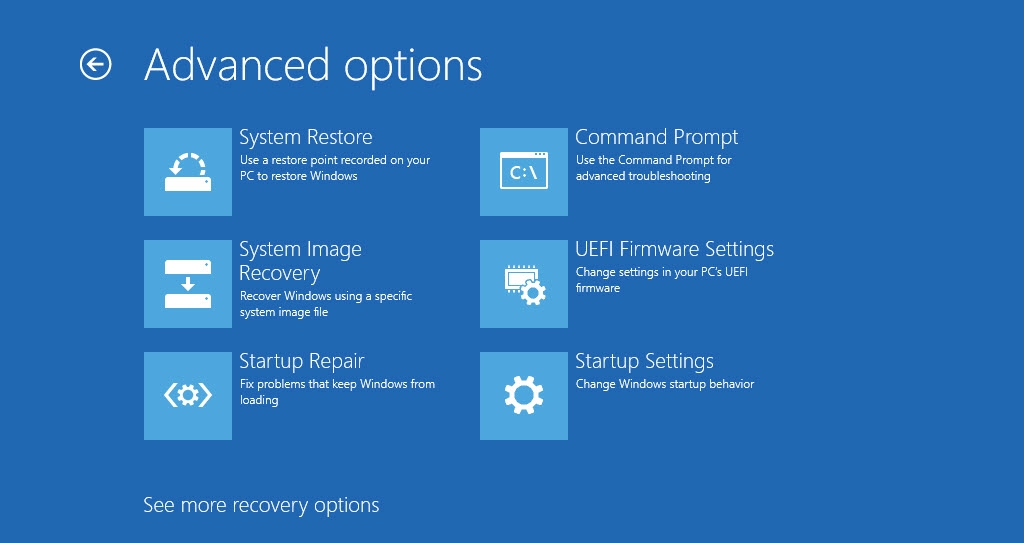
4. 轉到「啟動」標籤。安全啟動狀態應設定為「已啟用」。如果設定為“已停用”,請將其變更為“已啟用”。
- 提示
- 1. 您可以使用搜尋功能找到正確的標籤和設定。
- 2. 如果您無法修改此設定,則需要參考製造商的指南。某些製造商可能要求您將安全啟動鍵重設為出廠預設值或啟用 BIOS 管理員密碼,然後才能變更設定。
將 MBR 轉換為 GPT 啟用安全啟動並玩《戰地風雲 6》
為了啟用安全啟動並順利啟動《戰地風雲 6》,您需要將磁碟轉換為 GPT 格式。EaseUS Partition Master可以將 MBR 轉換為 GPT,而不會遺失任何資料分割區,而「磁碟管理」則需要刪除所有分割區,而 Diskpart 對新手來說難以使用。對於普通的《戰地風雲 6》玩家來說,EaseUS Partition Master 更簡單快速。
- 資料遺失:否
- 轉換速度:快
- 易於使用:是的,用戶友好的介面
- 支援系統:支援 Windows 11/10/8/7/XP/Vista
- 轉換後穩定性:完全支援 Windows 11 和安全啟動
步驟 1:在 Windows 電腦上下載並啟動 EaseUS Partition Master。
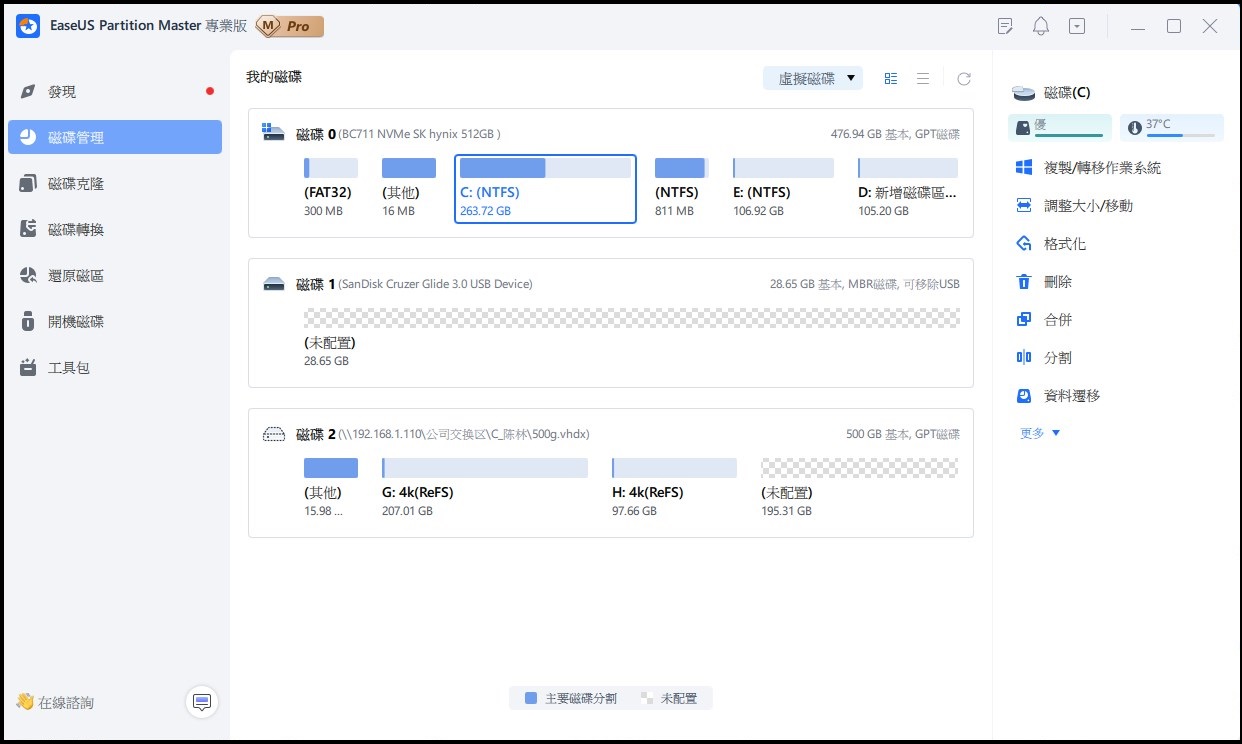
步驟 2:右鍵點選要轉換的 MBR 磁碟,並選擇「初始化為 GPT 磁碟」。
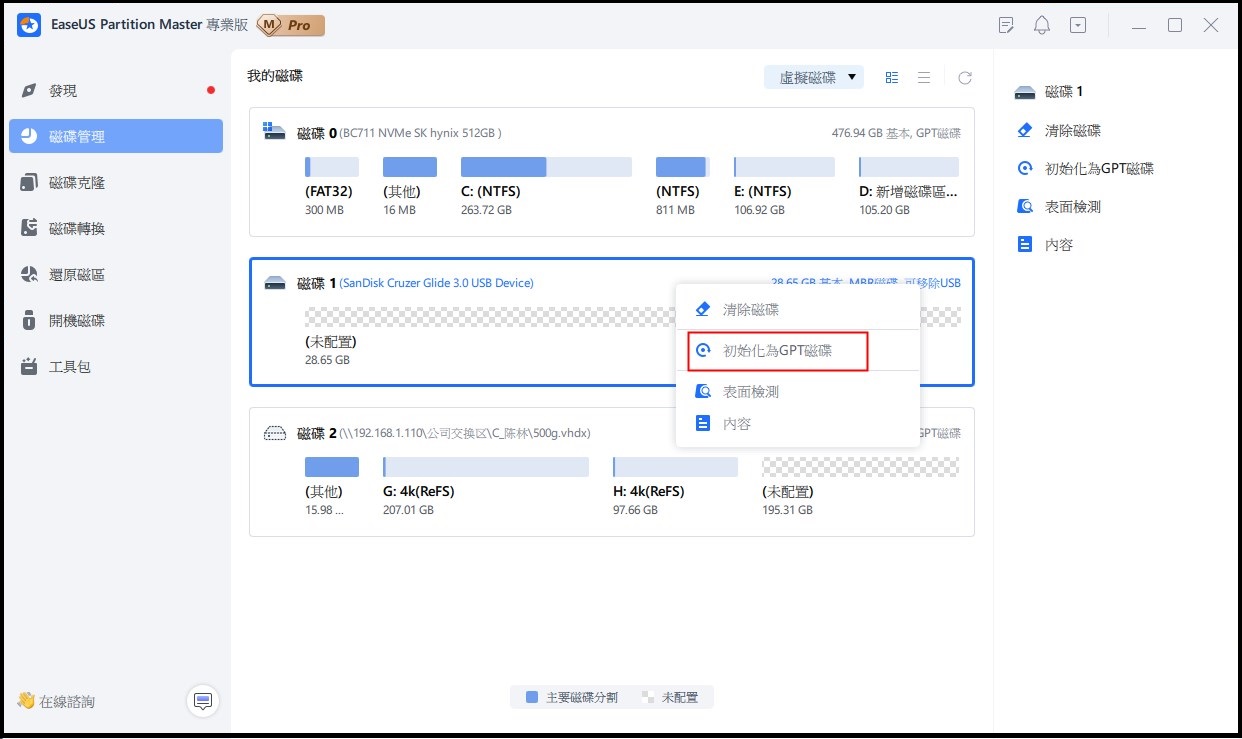
步驟3:找到並點選工具欄上的「執行操作」按鈕,選擇「應用」開始轉換。
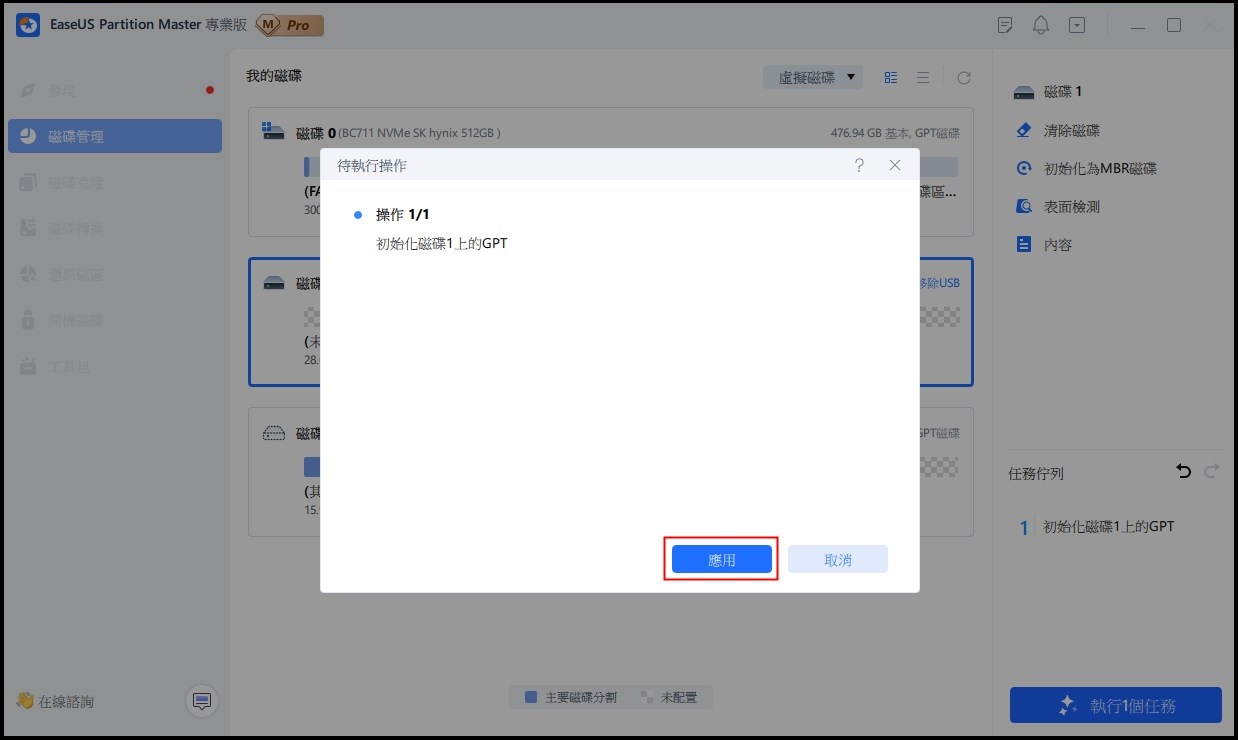
結論
啟用安全啟動並將系統磁碟轉換為 GPT 分割區格式是玩《戰地風雲 6》和執行 Windows 11 的先決條件。使用 EaseUS Partition Master等工具,您可以輕鬆安全地從 MBR 轉換為 GPT,避免資料遺失和複雜的程式。
在做好這些準備後,您的電腦將能夠順利支援 Windows 11 和《戰地風雲 6》,為您帶來更穩定、更安全的遊戲體驗。
這篇文章對您有幫助嗎?
相關文章
-
如何修復 Zsh Command Not Found Brew 錯誤 [Mac 終端機指南]
![https://images.easeus.com/images/en/icon/ken.jpg]() Ken/2025-06-30
Ken/2025-06-30
-
如何解決「無法刪除 SD 卡上的磁碟區」問題【100% 有效解決方案】
![https://images.easeus.com/images/en/icon/zola.jpg]() Zola/2025-07-15
Zola/2025-07-15
-
![https://images.easeus.com/images/en/icon/Harrison.jpg]() Harrison/2025-06-30
Harrison/2025-06-30
-
![https://images.easeus.com/images/en/icon/Harrison.jpg]() Harrison/2025-06-30
Harrison/2025-06-30
